一 : photoshop设计打造出电影爆炸文字特效
爆炸的效果想必大家都有见过,但朋友们知道如何做出爆炸文字的效果吗?今天61阅读小编就告诉大家使用photoshop设计打造出电影爆炸文字特效。喜欢的朋友可以一起来学习。先看最终效果








二 : photoshop简单制作3d文字效果
在使用Photoshop的时候,想要使用它进行3d文字的编辑,那么如何使用photoshop制作3d文字呢》下面就给大家讲解一下编辑的方法!
步骤
1、首先打开ps,新建文档,然后编辑文字“love”,如图所示

2、接着栅格化文本图层得到图层love,复制图层love将其命名为love2

3、双击图层love2调出图层样式,选择渐变叠加,渐变颜色选择深红色到红色渐变,角度90度
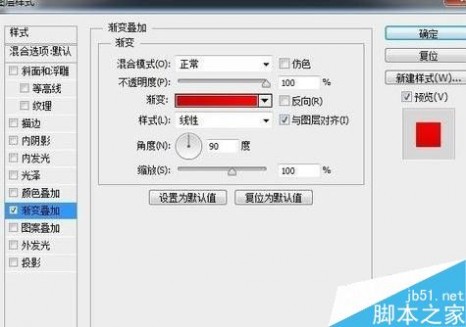
4、接着选择斜面和浮雕,选择内斜面,将深度调为1%,大小0,软化0
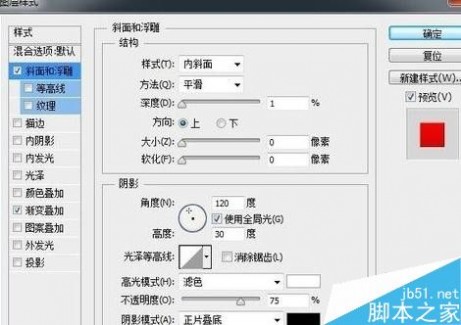
5、其他不变,默认即可
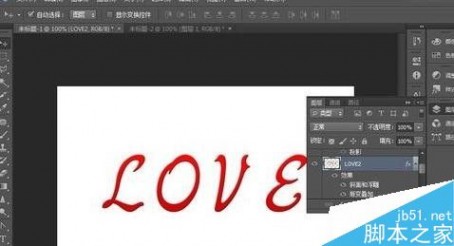
6、调整好图层love2后,回到图层love,现在制作立体质感。选中图层love,按住Alt键不放,同时按方向键上键和右键进行复制,使劲复制,复制了15下为例。然后将图层love和所复制出来的副本进行合并图层
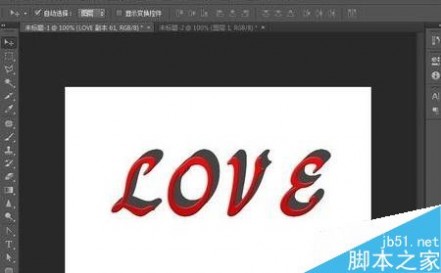
7、按住Ctrl键鼠标单击合并后的图层love调出选区,新建图层然后选择画笔工具用柔边笔刷进行涂抹,画出高光部分,这需要细心
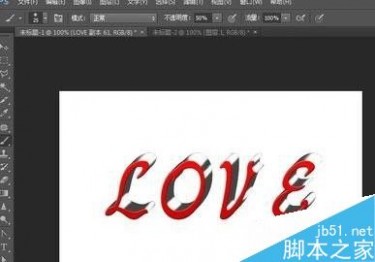
8、给高光图层添加蒙版用,选择柔边笔刷,将不透明度调整为50%,对高光部分进行修改,将多余的部分擦掉,然后将图层透明度调整为80%
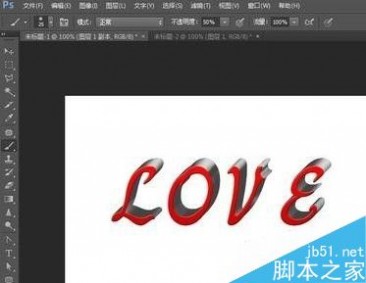
9、按Shift+Ctrl+Alt+E盖印可见图层,双击得到的图层调出图层样式,给图层添加投影。然后找一张图片作为背景,对制作的文字进行美化

以上就是photoshop简单制作3d文字效果方法介绍,操作很简单的,大家学会了吗?希望能对大家有所帮助!
三 : Photoshop做出文字印在布料上的效果
利用Photoshop做出文字印在布料上的效果,让文字像布料一样有褶皱,推荐过来,大家一起来学习吧!

方法/步骤
1、用Photoshop打开准备好的丝绸图片

2、打开通道面板,选择一个色差比较大的通道,这里选的是红通道,选中后右键单击,复制该通道,并选择新建,在新建的这张图中执行“图像——模式——灰度”命令,将通道图改为灰度图,保存为PSD格式文件,备用。
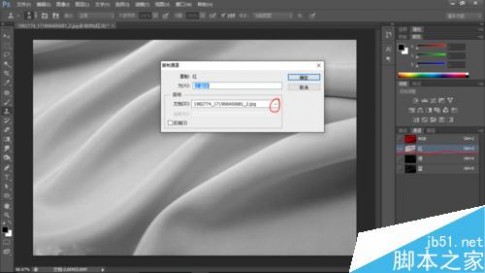
3、返回丝绸图片,点击RGB将通道恢复原样,此时所有通道应该都处于被选中状态,在丝绸上输入文字“PHOTOSHOP”,调整到适当大小。打开图层面板,选中文字图层,右键单击,选择栅格化文字,此时文字图层变为普通图层

4、执行“滤镜——扭曲——置换”操作在弹出的窗口中回车确定,会弹出如图一所示的窗口,找到刚才保存的PSD文件,双击确定,文字便会有丝绸的纹理
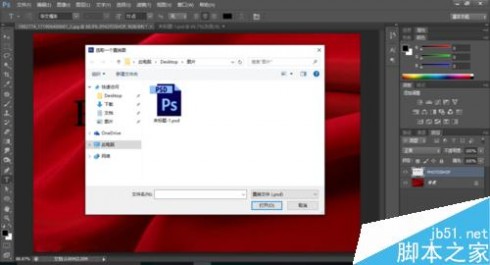

5、在图层面板的文字图层空白处双击,打开”图层样式“面板,调整”下一图层”的属性(按住Alt键拖拉可以是三角形变成两个小三角),改到合适的效果,回车确定,图就完成了


注意事项
复制红通道的时候应该是复制到新建的图中
如果键入文字发现没有自动生成文字图层,说明通道没有完全选中
如果置换效果不理想,可以改变弹出的置换窗口的参数值
以上就是Photoshop做出文字印在布料上的效果方法介绍,操作很简单的,大家学会了吗?希望能对大家有所帮助!
本文标题:photoshop文字特效-photoshop设计打造出电影爆炸文字特效61阅读| 精彩专题| 最新文章| 热门文章| 苏ICP备13036349号-1